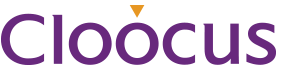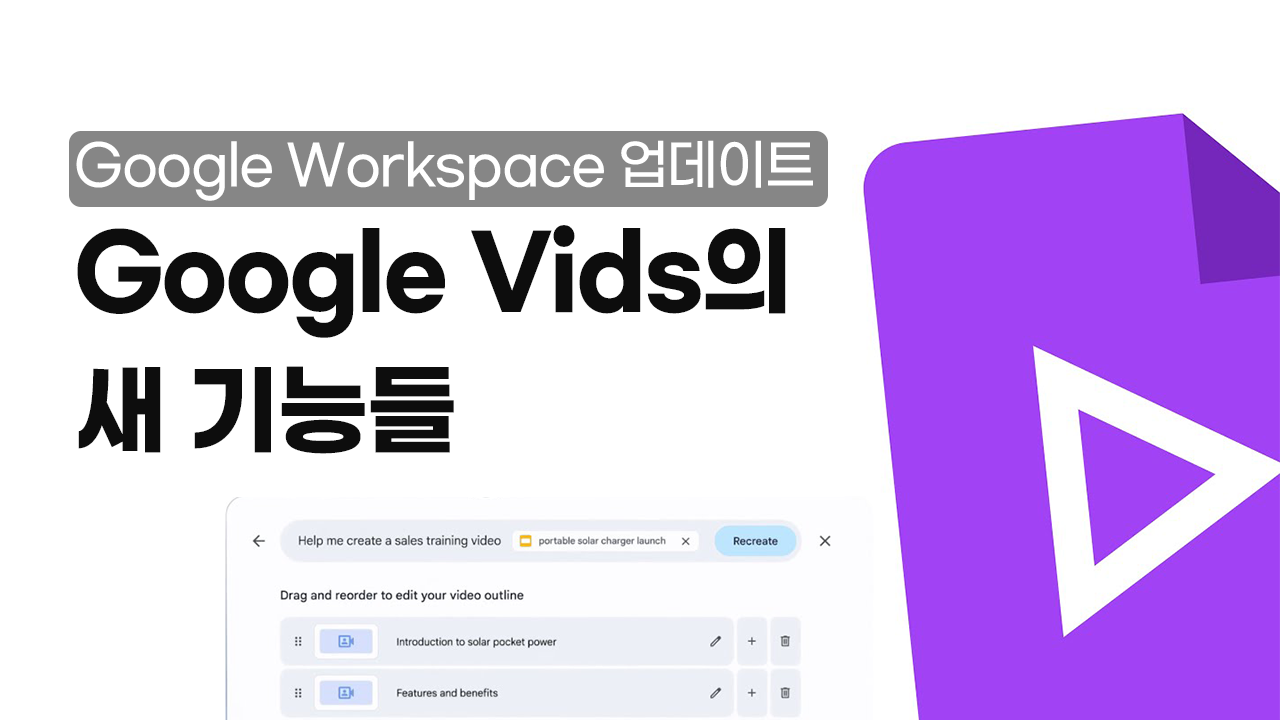Google Workspace 업데이트 – Google Vids의 새 기능들
안녕하세요 클루커스입니다.
급변하는 AI 발전 및 업무도구 변화에 발맞춰 Google Workspace의 새로운 도구인 Google Vids에 2025년 8월 새 기능들이 업데이트 되었습니다. Google Vids는 별도의 소프트웨어나 동영상 편집 기술 없이도 누구나 쉽게 맞춤 동영상을 만들수 있는 동영상 제작 앱입니다.
*소개드릴 Transcript 기능 및 AI 아바타 기능은 현재 영어로만 제공되고 있습니다. 한국어 지원일은 아직 미정이며, 향후 업데이트 시 소식 전달 드리겠습니다.
1. Google Vids의 Transcript를 사용하여 영상을 더 쉽게 편집
-변경점–
최근 Google Vids 에서 비디오와 오디오를 손쉽게 다듬을 수 있는 추가 편집 기능이 추가되고 있습니다.
사람들이 영상을 녹화 중 불필요한 침묵 구간이나 ‘어’, ‘음’ 같은 의미없는 음성이 자주 들어가는 경우 이런 클립을 줄이거나 잘라내야 될 상황이 있을 수 있습니다.
클립 전체를 다시 녹화하는 대신, Gemini in Vids는 이제 녹음 내용을 대본으로 생성한 다음, 클릭 한 번으로 불필요한 단어와 어색한 침묵 구간을 찾아 제거하여 최상의 사운드를 내고 지루한 편집 작업을 없애는 데 도움을 줍니다.
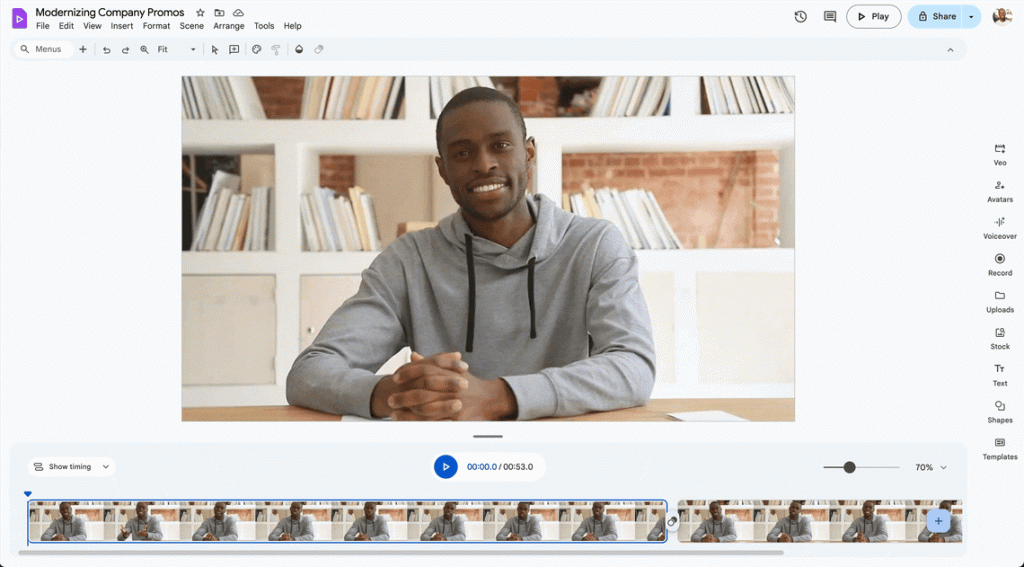
– 사용 목적-
Transcript 기반 트리밍을 사용하면 사용자는 불필요한 단어, 멈춤, 불필요한 부분을 한 번의 클릭으로 제거하여 곧바로 세련된 최종 비디오를 제작할 수 있습니다.
-추가 세부 사항-
이 기능은 영어로만 제공됩니다.
-시작하기-
관리자:
Google Vids는 기본적으로 켜져 있으며 조직 수준에서 비활성화할 수 있습니다. 사용자별로 Google Vids 사용/사용 중지하기에 대한 자세한 내용은 도움말 센터를 참조하세요 .
최종 사용자:
- 시작하려면 웹 브라우저에서 vids.google.com으로 이동하여 새 동영상을 만드세요.
- 영어 음성이 포함된 비디오 또는 오디오 클립을 추가하세요. 또는 삽입 > 녹음을 사용하거나 오른쪽 레일에 있는 녹음 버튼을 사용하여 직접 녹음할 수도 있습니다 .
- 비디오 클립이나 오디오 트랙을 클릭하고, 대본 편집 아이콘을 클릭하면 오른쪽에 측면 패널이 열립니다.
- Transcript가 준비되지 않은 경우 “Transcript 생성 중…” 메시지가 표시됩니다.
- 준비가 되면, Transcript가 측면 패널에 표시됩니다.
- “어”와 같이 불필요한 단어는 밑줄이 그어지고 빨간색으로 표시됩니다.
- 침묵은 생략 부호와 함께 괄호 안에 표시하고, 그 지속 시간을 “(…3s)”와 같이 표시합니다.
- 단어나 침묵을 클릭하고 “제거”를 선택하세요.
- 미디어를 재생하면 해당 단어가 제거됩니다.
- Google Vids에서 비디오 및 오디오 대본을 트리밍하는 방법에 대해 자세히 알아보려면 도움말 센터를 방문하세요.
-출시일-
빠른 출시 : 2025년 8월27일부터 점진적 출시 (기능 공개까지 최대 15일 소요)
계획 출시 : 2025년 9월16일부터 전체 출시 (기능 공개까지 1~3일 소요)
2. Google Vids에서 AI 아바타로 메시지를 전달하세요
-변경점–
이제 Google Vids에서 스크립트를 작성하고 AI 아바타를 선택하여 콘텐츠를 전달하면 세련되고 일관된 메시지를 전달할 수 있습니다 .
vids.new(새 Vids 생성)로 이동 후 ‘AI 아바타’를 클릭 후 AI 아바타 오른쪽 패널에 스크립트를 입력합니다. 페르소나를 선택하면 Vids가 몇 분 내에 미리 볼 수 있는 비디오를 생성합니다.
수십개의 교육용 비디오에 필요한 정보를 명확하게 전달할 수 있는 안정적인 방법이 필요하거나, 비디오에 적합한 대변인을 촬영할 시간, 예산이 부족할 때 AI 아바타는 빠르고 일관된 방식으로 비디오 내레이션을 제공합니다. AI 아바타를 활용한 비디오 요구 사항을 충족하는 몇 가지 예시를 소개합니다.
- 교육 및 개발 비디오를 통해 안전 및 기술 향상 콘텐츠에 대한 참여를 늘립니다 .
- 발표 영상을 통해 조직의 새로운 정책과 절차를 설명하세요 .
- 새로운 기능이나 제품 데모 영상에 대한 세련된 데모 영상을 만듭니다 .
– 사용 목적-
이 새로운 기능은 카메라나 조정에 대한 어려움 없이 온보딩, 공지, 제품 설명 등을 위한 세련된 비디오 콘텐츠를 빠르고 일관되게 제작할 수 있는 방법을 제공합니다.
-추가 세부 사항-
매주 최대 20개의 AI 아바타 세대를 생성할 수 있습니다. 각 세대의 최대 길이는 30초입니다. 생성이 완료될 때까지 Vids 세션은 열려 있어야 합니다. 제한은 변경될 수 있으며, 자세한 내용은 여기를 참조하세요 .
-시작하기-
관리자:
Google Vids는 기본적으로 켜져 있으며 조직 수준에서 비활성화할 수 있습니다. 사용자별로 Google Vids 사용/사용 중지하기에 대한 자세한 내용은 도움말 센터를 참조하세요 .
최종 사용자:
- 12가지 사전 설정된 AI 아바타 중에서 선택할 수 있습니다. 각 아바타는 서로 다른 모습과 목소리를 가지고 있습니다. 이 AI 아바타를 사용하면 오디오를 녹음하지 않고도 음성 콘텐츠를 추가할 수 있습니다.
- 현재 Vids는 사용자의 현지 언어로 제공되지만 AI 기능(예: 만들기 도움말, 낭독 텔레프롬프터, AI 아바타)은 현재 영어로만 제공됩니다.
-출시일-
빠른 출시&계획 출시: 2025년 8월27일부터 점진적 출시 (기능 가시성을 위해 최대 15일 소요)
3. Google Vids에서 Veo 3를 사용하여 이미지를 비디오로 변환
-변경점–
Google Vids에서 이제 이미지를 업로드 하고 음성 안내를 통해 이미지를 8초 분량의 고품질 동영상(소리 포함)으로 변환할 수 있습니다. Veo 3를 활용하여 제품 사진, 로고 등을 사용자의 지시에 따라 정적인 장면에서 흥미로운 짧은 동영상으로 변환하여 역동적이고 매력적인 콘텐츠를 손쉽게 제작할 수 있습니다.
예시1) 제품 이미지를 동적 비디오로 변환
1. 원본 이미지:

2. 사용된 프롬프트: ‘Camera stays focused on the bag of coffee as a woman walks into frame holding a cup of coffee.’
3. 결과물 동영상:

예시2) 이미지를 통한 Intro/Outro 씬 생성
1. 원본 이미지:

2. 이미지를 변환하는데 사용된 프롬프트: ‘Panning shot as more workers wearing safety vests walk into the foreground.’
3. 결과물 동영상:

-시작하기-
관리자:
이 기능은 Google Vids를 사용할 수 있는 모든 사용자에게 기본적으로 활성화됩니다. 사용자별로 Google Vids 사용/사용 중지하기에 대한 자세한 내용은 도움말 센터를 참조하세요 .
최종 사용자:
이 기능을 사용하려면 Google Vids의 오른쪽 사이드바를 열고 ‘생성’ > ‘이미지 업로드’를 선택하세요. 도움말 센터에서 AI를 사용하여 Google Vids에서 비디오 클립을 생성하는 방법을 알아보세요 .
-출시일-
빠른 출시 : 2025년 8월27일부터 점진적 출시(기능 공개까지 최대 15일 소요)
계획 출시 : 2025년 9월16일부터 전체 출시(기능 공개까지 1~3일 소요)
4. Google Slides 및 Google Vids에 AI 이미지 편집 기능 추가
-변경점–
Google Slides, Google Vids에서 이미지 배경 삭제하기 외에도 이미지 배경을 수정할 수 있는 옵션을 추가했습니다. 이미지를 선택하고 측면 패널에서 ‘이미지 생성’ 아이콘을 클릭 후, ‘편집’과 ‘배경 바꾸기’를 차례로 선택하고 ‘Minimalist product shot in studio’과 같은 프롬프트를 입력 후 ‘만들기’를 선택하세요. 이 새로운 기능은 다음과 같은 다양한 상황에서 유용하게 활용할 수 있습니다.
- 제품을 맥락에 맞게 표현하세요. 제품 사진(예: 단순한 배경 위의 의자)을 촬영 후 현대적인 거실, 아늑한 카페, 야외 테라스 등 다양하고 사실적인 장소에 즉시 배치하여 제품을 시각화할 수 있게 도울 수 있습니다.
- 맞춤형 고객 프레젠테이션: 고객의 업종, 위치 또는 회사 문화를 반영하도록 배경을 변경하여 프레젠테이션 시각 자료를 특정 고객의 공감을 끌어낼 수 있도록 조정합니다. 예를 들어, 특정 사무실 환경이나 업계 환경에서 사용되는 소프트웨어 솔루션을 보여줄 수 있습니다.
- 시각적으로 매력적인 교육 자료: 일반적인 배경을 개념을 설명하는데 도움이 되는 관련 이미지(예: 역동적인 콜센터 환경의 고객 서비스 담당자)로 바꿔서 더욱 매력적인 교육 슬라이드를 만듭니다.
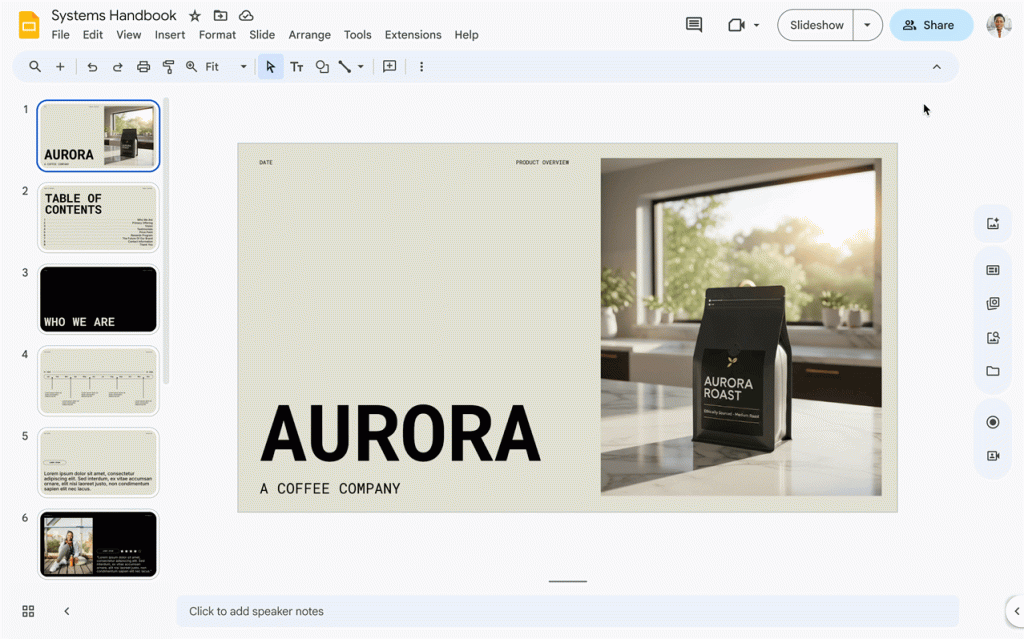
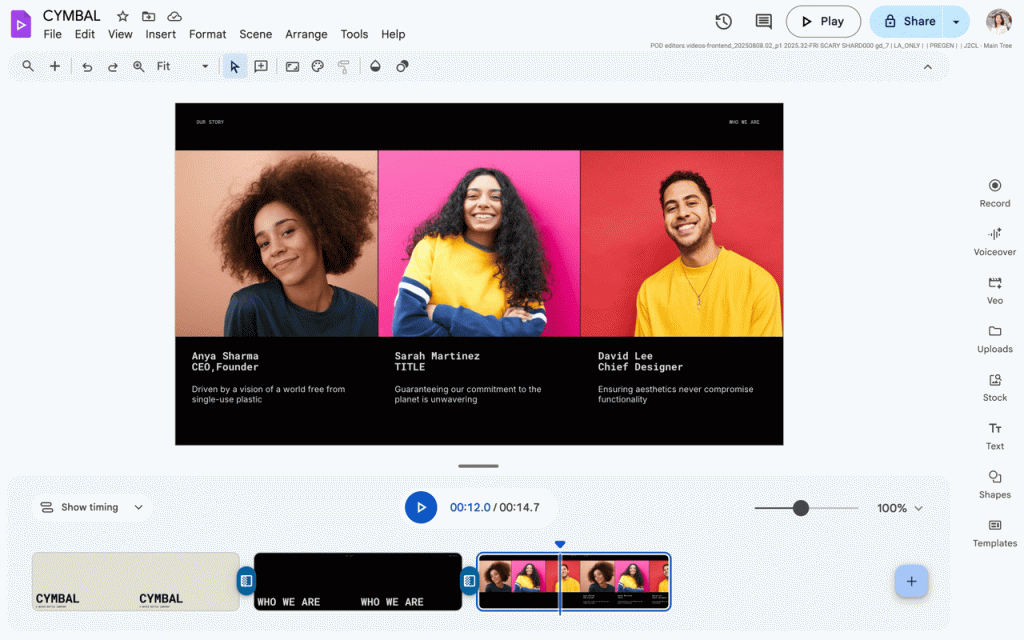
– 사용 목적-
Gemini를 사용하여 이미지를 편집하면 디자인 기술이 없는 사람도 이미지 관련 필요 사항을 충족할 수 있으며, 동영상과 슬라이드 프레젠테이션에 새로운 수준의 유연성과 전문성을 더할 수 있습니다.
-시작하기-
관리자:
이 기능에 대한 관리자 제어 기능은 없습니다.
최종 사용자:
- 이미지를 확장 or 배경을 바꾸려면 이미지를 마우스 우클릭 > ‘이미지 편집’을 선택하세요. 사이드바에 있는 ‘이미지 생성’ 아이콘을 사용할 수도 있습니다.
- Google 슬라이드 및 비디오에서 이미지 배경을 편집하는 방법에 대해 자세히 알아보려면 도움말 센터를 방문하세요.
-출시일-
빠른 출시 : 2025년 7월28일부터 확장된 출시 (기능 가시성을 위해 15일 이상 소요될 수 있음)
계획 출시 : 2025년 8월14일부터 전체 출시 (기능 공개까지 1~5일 소요)
Related Posts
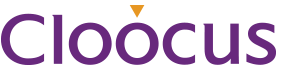
(주)클루커스
[본사] 서울특별시 강남구 논현로75길 6 (역삼동, 에비뉴75) | Tel.02-597-3400 | E-mail.marketing@cloocus.com
[지사] 부산광역시 해운대구 센텀중앙로 55, 13F (센텀산학캠퍼스) | Tel.051-900-3400
[United States] 500 7th Ave. Fl 8 New York, NY 10018 | Tel.+1 408.7722024 | E-mail.info_us@cloocus.com
[Malaysia] A-3A, Block A, Level 3A, Sunway PJ51A, Jalan SS9A/19, Seri Setia, 47300 Petaling Jaya. | Tel.+6016 331 5396 | E-mail.infoMY@cloocus.com
[Japan] ARK Hills Front Tower, 2-23-1 Akasaka, Minato-ku, Tokyo | Tel.+81 3.5575.7808 | E-mail.infoJP@cloocus.com
개인정보처리방침 서비스 이용약관 Privacy Update
Copyrights 2024 Cloocus co.,ltd. all rights reserved.